
AVG антивирус представляет собой удобную и достаточно мощную антивирусную программу. Он также как и все антивирусы обладает своими преимуществами и недостатками. Соответственно некоторым он по душе, а некоторых он не устраивает, в результате чего следует удалить АВГ. Однако сама программа не во всех случаях позволяет сделать это, поэтому часто от пользователей можно услышать вопрос, как удалить Антивирус AVG полностью со своего компьютера. В этой статье рассмотрим три основных способа удаления АВГ антивируса.
Стандартное удаление AVG антивируса
- Первым делом открываем меню «Пуск», затем выбираем «Панель управления».
- Перед нами открывается окно, из которого следует выбрать «Программы и компоненты».
- Перед вами раскроется список имеющихся на вашем компьютере программ, среди которых следует найти антивирус АВГ. По нему щелкаем правой кнопкой мыши и удаляем. Если у вас в процессе удаления возникли какие-либо проблемы, то вам следует воспользоваться вторым или третьим способом.
Удаление антивируса посредством утилиты AVG Remover
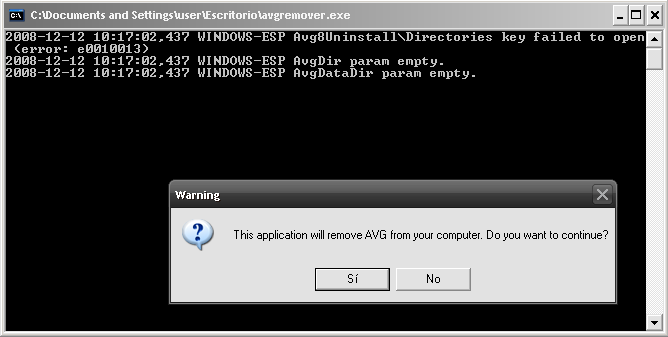
как удалить антивирус AVG AntiVirus FREE Как удалить антивирус АВГ
Первым делом скачиваем программку AVG Remover, ее несложно отыскать в интернете. Проверяем, вся ли наша работа сохранена, а после производим запуск утилиты. Данная программа сама осуществит полное удаление данной антивирусной программы, а после выполнит перезагрузку системы.
Это официальная версия, которая поможет быстро удалить Антивирус из вашей системы, и очистить все следы от программы.
Удаление антивируса посредством CCleaner
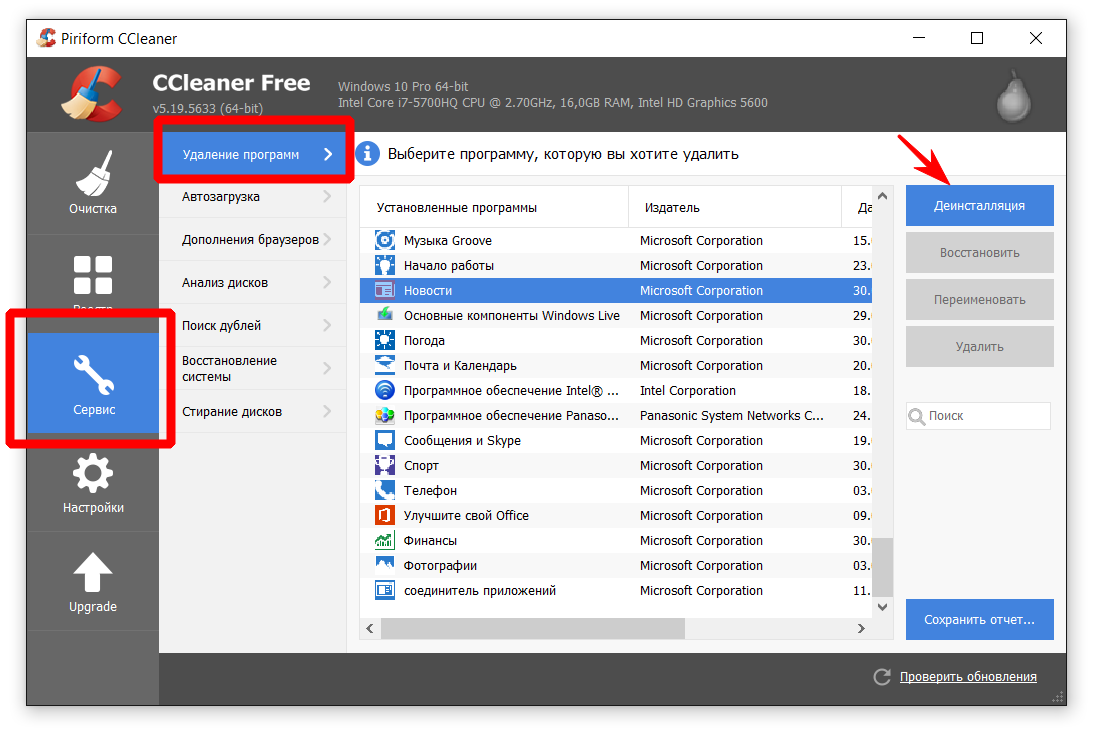
Теперь давайте рассмотрим как происходит удаление антивируса АВГ посредством утилиты CCleaner. Данная программа известна всем как эффективный и действенный чистильщик операционной системы. Скачать программу Ccleaner не составит труда, тем более она абсолютно бесплатная. Затем нас следует выполнить ее установку и запуск.
В левой части перед вами будет меню «Сервис», нам следует открыть ее. Далее выбираем «Удаление программ», перед вами открывается список, в котором следует отыскать антивирус АВГ, а после жмем на иконку «Деинсталляция».
Произойдет запуск процесса, вам следует полностью следовать ему, в результате чего, вы полностью и успешно сможете удалить антивирус. По завершению выполните перезагрузку компьютера. Снова открываем данную программку, теперь нам нужно открыть вкладку «Очистка», в ней нам следует выбрать «Реестр», эта процедура выполняется для полного избавления от антивирусной программы.
Источник: xn—-7sbbnvnbd8df8h.xn--p1ai
Как удалить антивирус AVG
База знаний
Вы можете удалить антивирус AVG стандартными средствами Microsoft Windows или при помощи специальной утилиты.
Выберите способ удаления:
Чтобы самостоятельно удалить сторонний антивирус стандартными средствами Microsoft Windows, выполните следующие действия:
1. В левом нижнем углу экрана нажмите на кнопку «Пуск»;
2. Выберите пункт меню «Панель управления»:
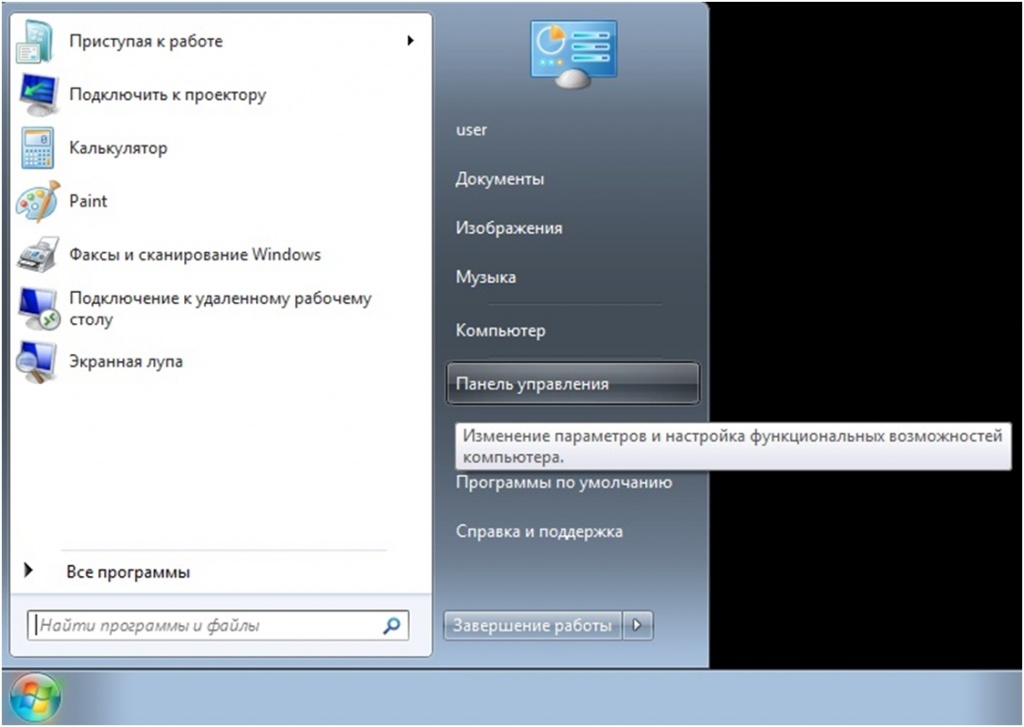
3. В окне «Панель управления» выберите раздел «Программы и компоненты» (или раздел «Программы», а затем – «Программы и компоненты»):
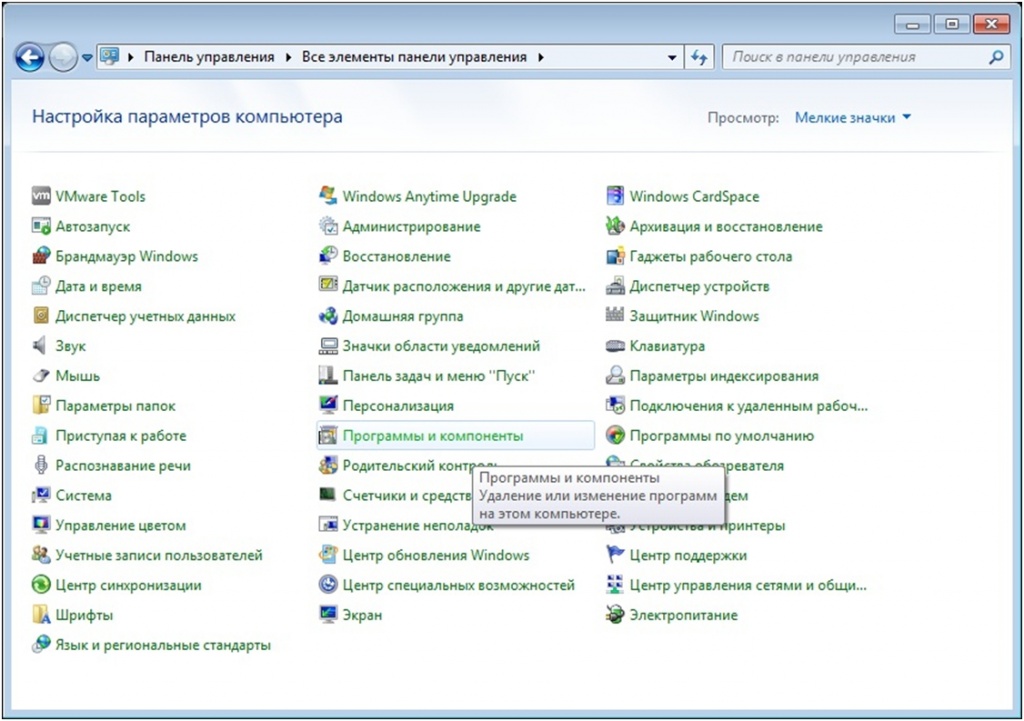
4. В окне «Программы и компоненты» выберите программу, которую необходимо удалить;
5. Дважды нажмите левой кнопкой мыши на имя программы;
6. Подтвердите, что Вы действительно хотите удалить программу;
7. В открывшемся окне программы удаления антивируса AVG нажмите «Удалить»:
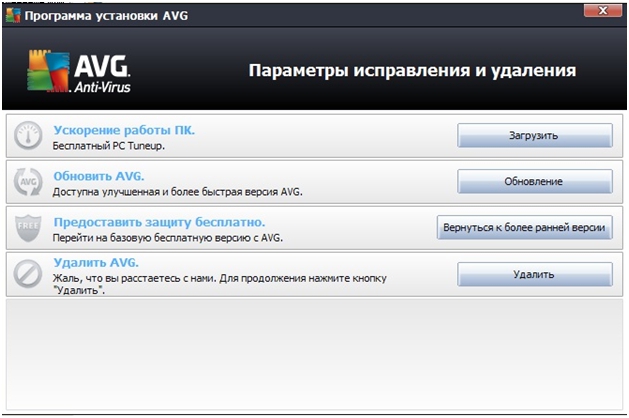
8. В окне выбора компонентов мы советуем снять галочки со всех пунктов, после чего нажмите «Далее»:
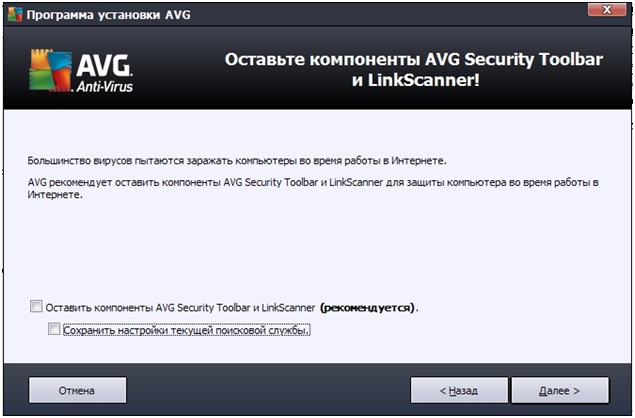
9. В следующем окне мы советуем установить галочки на всех пунктах, после чего нажмите «Далее»:
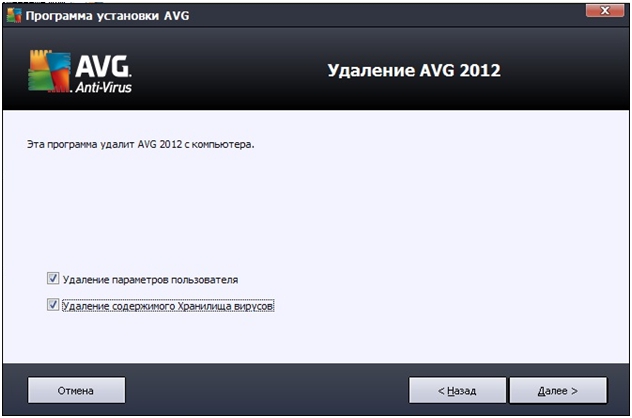
10. Дождитесь окончания удаления и нажмите «Перезагрузить сейчас» для перезагрузки компьютера:
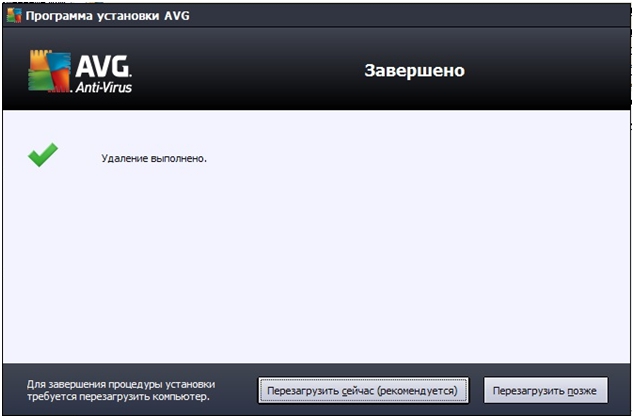
При удалении стороннего антивируса стандартными средствами Microsoft Windows в системе могут остаться некоторые папки и файлы, поэтому необходимо проверить папку « Program Files» после перезагрузки компьютера. Если в папке находятся папки и файлы стороннего антивируса, то их тоже необходимо удалить и повторно перезагрузить компьютер.
1. В левом нижнем углу экрана нажмите на кнопку «Пуск»;
2. Выберите пункт меню «Панель управления»:
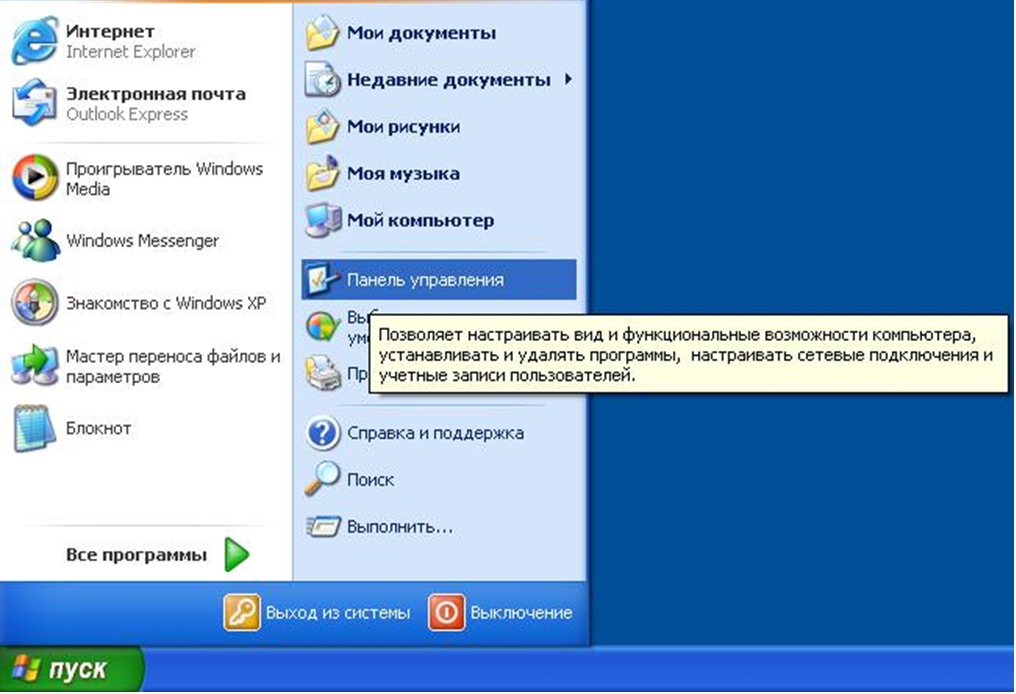
3. В окне «Панель управления» выберите раздел «Установка и удаление программ»:
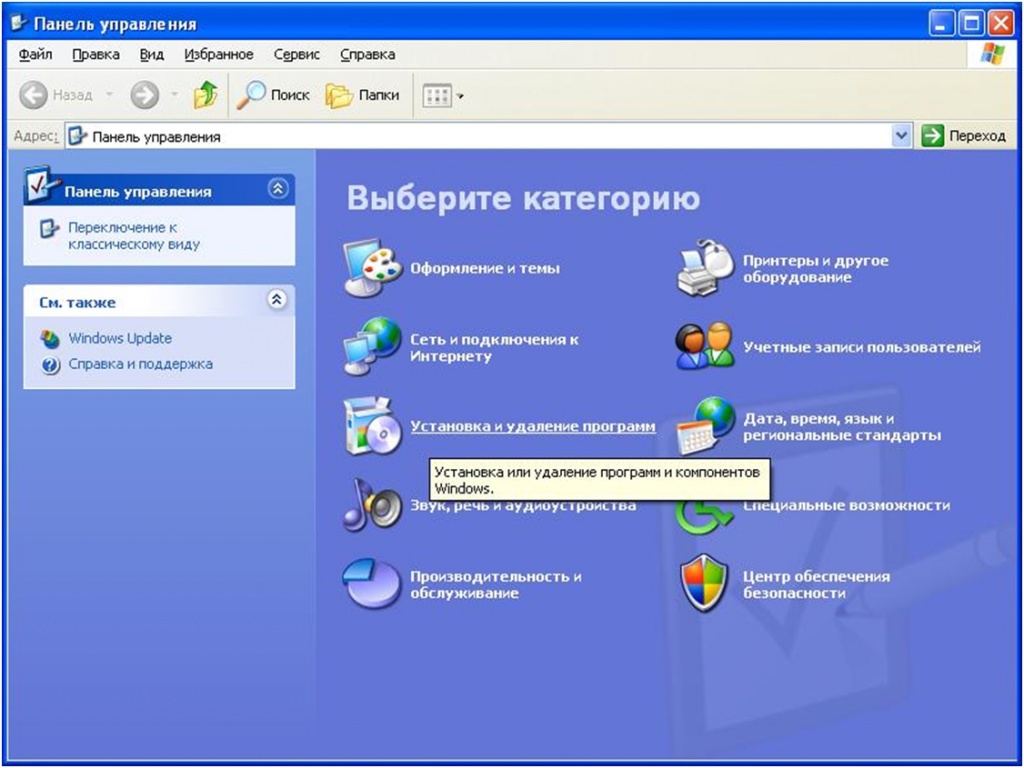
4. В окне «Установка и удаление программ» выберите программу, которую необходимо удалить;
5. Нажмите на кнопку «Удалить» (или на кнопку «Изменить»);
6. В открывшемся окне программы удаления антивируса AVG нажмите «Удалить»:
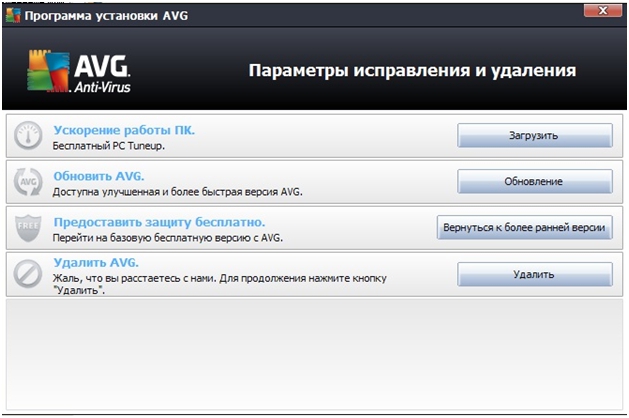
7. В окне выбора компонентов мы советуем снять галочки со всех пунктов, после чего нажмите «Далее»:
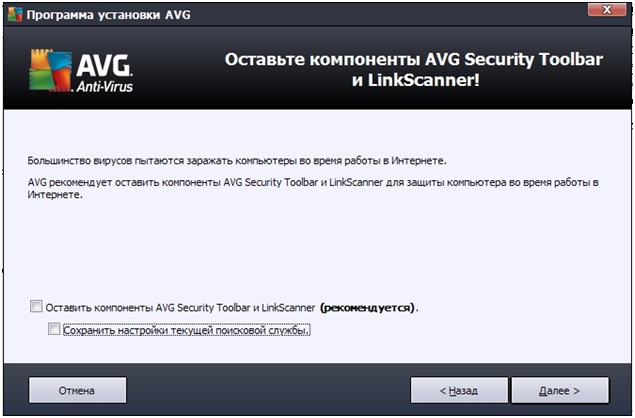
8. В следующем окне мы советуем установить галочки на всех пунктах, после чего нажмите «Далее»:
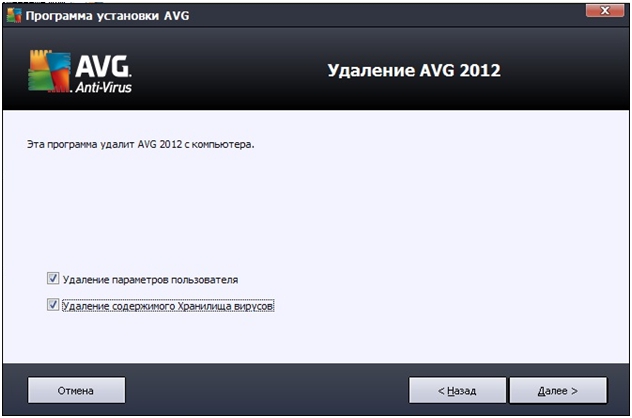
9. Дождитесь окончания удаления и нажмите «Перезагрузить сейчас» для перезагрузки компьютера:
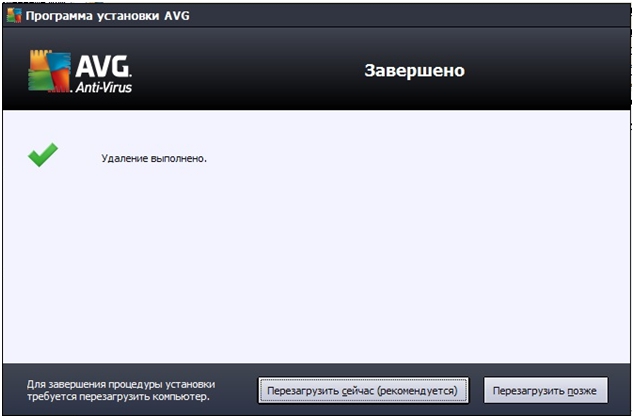
При удалении стороннего антивируса стандартными средствами Microsoft Windows в системе могут остаться некоторые папки и файлы, поэтому необходимо проверить папку «Program Files» после перезагрузки компьютера. Если в папке находятся папки и файлы стороннего антивируса, то их тоже необходимо удалить и повторно перезагрузить компьютер.
Как удалить антивирус AVG с компьютера?
Многие пользователи Windows сталкиваются с проблемами при удалении с компьютера антивирусных программ. Связано это с тем, что последним операционная система дает некоторые преимущества перед всеми остальными приложениями. И это может вызвать затруднения при удалении антивируса.
Удаление антивируса AVG стандартным способом
Прежде чем задействовать специальные средства для удаления антивируса AVG, следует попробовать сделать это посредством стандартных инструментов Windows:
- Нажмите на клавиатуре комбинацию клавиш Win + R.
- Откроется небольшое окно «Выполнить». Скопируйте в него команду — control, затем нажмите «ОК».

- Откроется «Панель управления Windows». Установите в правом верхнем углу режим просмотра «Мелкие значки». Затем найдите среди отобразившихся в центре разделов — «Программы и компоненты», перейдите в него.

- В открывшемся окне найдите значок антивируса «AVG AntiVirus», кликните по нему правой кнопкой мыши и выберите из выпадающего меню пункт «Удалить».

- Откроется окно «Установка AVG AntiVirus FREE». В нижней его части кликните по кнопке «Удаление».

- Нажмите «Да» в диалоговом окне для запуска процесса удаления.

- После окончания удаления нажмите кнопку «Перезагрузить компьютер».

На этом процесс удаления завершен.
Удаление антивируса при помощи специальных утилит
Существует ряд утилит, предназначенных для удаления установленных в системе Windows программ, например — Revo Uninstaller, Ashampoo UnInstaller, IObit Uninstaller, Your Uninstaller и другие. В качестве примера рассмотрим работу с последней программой из этого списка — Your Uninstaller:
- По этой ссылке вы можете скачать Your Uninstaller с нашего сайта (официальная версия). Программа платная, но ее можно использовать без покупки лицензии и каких-либо ограничений несколько дней.
- Установите и запустите программу. Вы увидите следующее окно:

- Как и на изображении выше, найдите в списке установленных программ значок антивируса AVG, выделите его, затем кликните по кнопке «Uninstall».
- На экране отобразится окно выбора режима удаления. Выберите четвертый вариант «Super Mode» (удаление с глубоким сканированием системы на предмет остаточных файлов и записей в реестре). Нажмите кнопку «Next».

- Запустится «родной» деинсталлятор антивируса AVG. Следуйте инструкциям, приведенным в первой части данной статьи, до момента, когда деинсталлятор предложит перезагрузку компьютера. Сейчас перезагрузка не нужна, в противном случае Your Uninstaller не сможет корректно завершить удаление.

- Утилита Your Uninstaller приступит к сканированию компьютера. Дождитесь окончания процесса.

- На финальной стадии Your Uninstaller отобразит список файлов и/или записей в системном реестре, оставленных антивирусом AVG. Кликните «Next», чтобы удалить все следы.

- Перезагрузите компьютер.
Удаление антивируса AVG при помощи утилиты «AVG Clear»
Для решения проблем с удалением антивируса AVG его разработчики создали специальную утилиту AVG Clear. Работать просто:
- Перейдите по ссылке https://www.avg.com/ru-ru/avg-remover (официальный сайт антивируса AVG) для загрузки утилиты AVG Clear.
- Запустите скачанную программу. После непродолжительной загрузки на экране отобразится следующее окно:

- Можете кликнуть по кнопке «Да». Компьютер должен будет (не гарантируется) загрузиться в безопасном режиме работы. Но обычно это не требуется. Если вы выбрали этот вариант, после включения компьютера вновь запустите утилиту AVG Clear.
- В любом случае на экране отобразится следующее окно:

- Необходимо, чтобы в первых двух полях был указан действительный адрес установки антивируса. Если он в вашем случае не отобразился автоматически, укажите путь самостоятельно.
- Из списка ниже выберите установленную версию антивируса (также обычно устанавливается автоматически), затем кликните по кнопке «Удаление», выберите ответ «Да» в отобразившемся диалоговом окне.

- Если все прошло успешно, появится окно с предложением перезагрузки компьютера. Кликните «Перезагрузить компьютер».
Источник: www.softsalad.ru